Comece no Lumberyard da Amazon: Configurando

Novo mecanismo de jogo da Amazon, Depósito de madeira é livre e ótimo para qualquer pessoa com um interesse em jogo e criação de ativos. Este conjunto de etapas básicas é o primeiro em uma série de paredes de lenhador. Vamos começar criando uma cena muito básica em lenhador. O tutorial explorará a simples base de fluxo de trabalho que você precisará dominar para começar a criar dentro desta plataforma.
Em tutoriais próximos, tornaremos mais complexos, criando um pequeno nível, completo com ativos que o equipamento e a textura, antes de se mudar para atmosferas e cinematizações para realmente mostrar o que pode ser feito em lenhador a partir do zero. Também vamos cobrir levemente IA, narrativa, som, compilando e depurando.
- 30 modelos 3D grátis
Começando
Para começar, Baixe e execute os arquivos do instalador e use o assistente de configuração do Lumberyard para configurar seu ambiente de desenvolvimento. Em relação ao que você gostaria de fazer, ele dirá quais sdks adicionais e plug-ins você precisará configurar seu (s) projeto (s). Você também pode querer pegar o pacote de ativos da floresta e o legado gamelevel sdk.
Antes de instalar o Lumberyard, ele pode economizar algum solucionamento de problemas de pós-instalação para pegar e instalar a edição gratuita da comunidade do Microsoft Visual Studio 2013, pois alguns dos softwares necessários ligarão para o Visual Studio Redistribuíveis.
Se você fizer isso, lembre-se de reiniciar após a instalação.
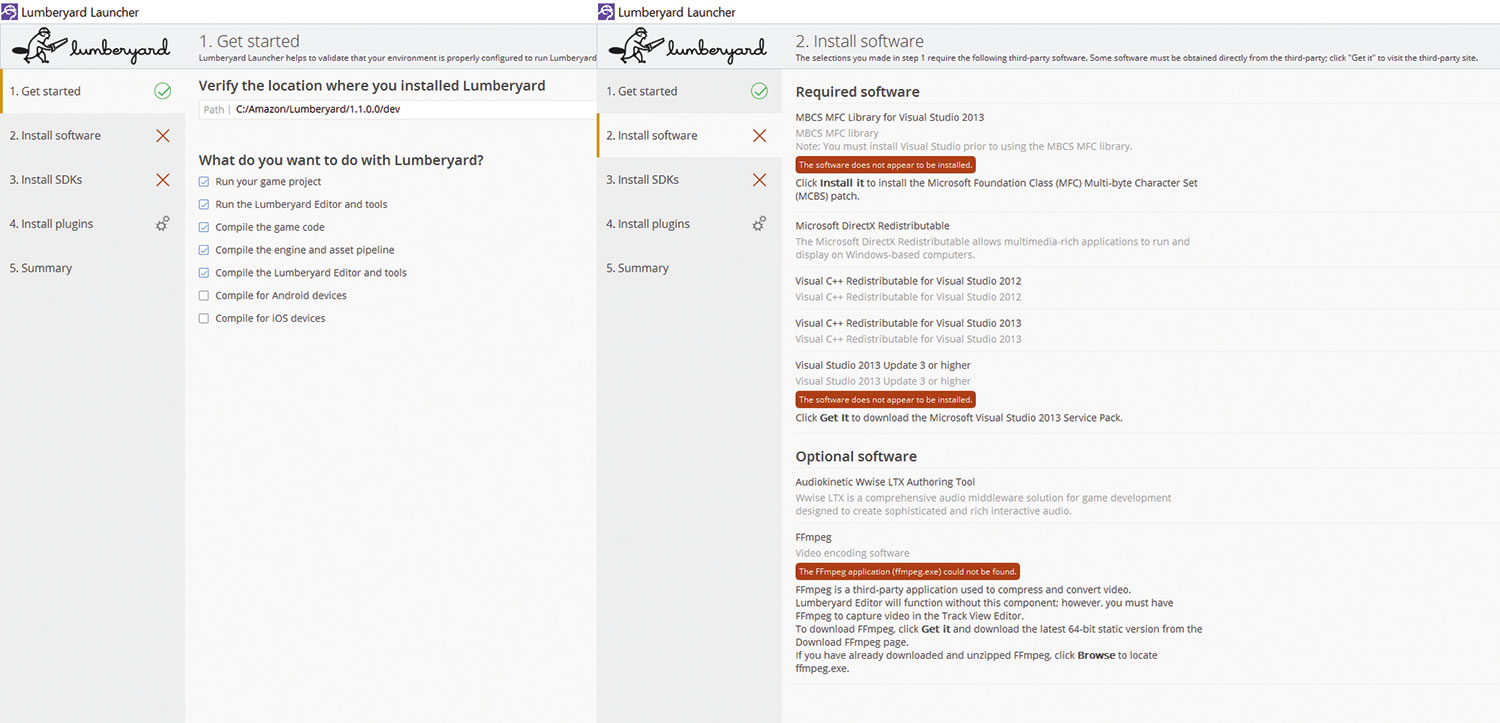
Para uma baunilha simples, "Conhecendo o Bloweryard", você não precisa fazer nada, exceto verificar "Executar o projeto do seu jogo" e "executar o editor e ferramentas" de execução do Lumberyard.
Se você planeja usar o Designer de Substância, você precisará verificar o 'Compile Game Code', então você obterá a listagem Allegorítmica na seção SDK. Isso instalará o plug-in da substância para uso no editor de lumeryard.
Quando terminar, clique no novo ícone 'Configure Project' na sua área de trabalho ou na tela Resumo do Assistente de Instalação. Vamos começar a criar projetos personalizados Próximo problema, mas para este passo você pode usar o SamplesProject, que deve ser definido como padrão, ou o Gamesdk, que você terá que definir como seu padrão clicando em definir como padrão na parte superior Esquina direita.
A diferença entre esses dois é o nível de ativos e demos disponíveis; Os samplesproject têm menos ativos e destinam-se a iniciantes, mas o Gamesdk tem muitas coisas que você pode olhar e se separar para aprender. Este passo a passo pode ser executado de qualquer projeto, no entanto.
Além disso, observe que um projeto de lenhador funciona praticamente como um contêiner: qualquer nível que você cria, qualquer ativo que você traz, ou qualquer gems que você ative no canto superior direito do Project Configurator via 'Ativar pacotes' com seu projeto escolhido ativo, será adicionado para aquela configuração e ativos do projeto específicos sozinhos, e não será acessível por outros projetos.
Este é também onde você ativa a substância para o seu projeto, por isso, se você instalou, verifique a substância, clique em Salvar e Voltar ao projeto.
O processador de ativos pode começar a churrar e levar alguns minutos, dependendo do seu sistema. É um pré-carregador e atualizador de todos os ativos (texturas, objetos, materiais, configurações e assim por diante) em seu projeto escolhido, em oposição ao carregamento de ativos em uma base por item e, em seguida, esperando pelo seu projeto para agitá-lo ao seu conjunto existente de ativos. Quando o processador de ativos estiver concluído, você pode iniciar o editor ou ele será iniciado por si só, dependendo das configurações.
Uma vez que seu nível seja gerado, você verá o editor de lumberyard não é muito diferente de outros aplicativos 3D ou mecanismos de jogo quando se trata de navegação. Além do menu Arquivo, você tem duas fitas padrão na inicialização. A barra de ferramentas EditMode contém comandos comuns como desfazer / refazer, selecionar, escalar, girar, mover e carregar. Pairar sobre eles para mostrar suas curtas.
Há também a barra de ferramentas do editor, que traz qualquer editor do navegador de ativos para o editor do terreno. Clique com o botão direito para adicionar barras de ferramentas adicionais, como objeto ou depuração.
Observe que os editores estão encaixotáveis, por isso, se, por exemplo, você tiver o editor de camada do terreno aberto, você pode arrastar outros editores, como o editor de material ou terreno em cima dele, e ele vai encaixar - com a guia do editor na parte inferior do Editor que você está usando.
Os quads no rollupbar à direita são menus rápidos e editores de parâmetros, começando com as duas guias que mais usamos neste passo a passo: objetos e terrenos.
Quando se trata de navegação, você usa W, A, S, D para avançar, para a direita, para trás e para a esquerda. O botão esquerdo do mouse para selecionar, o botão do meio do mouse para rolar / zoom, e o botão direito do mouse para o banco. Use [Ctrl] + [G] para ver seu trabalho a partir de uma perspectiva do jogo e pressione Fuja para voltar ao editor. A barra inferior contém a funcionalidade, variando de bloquear um item a velocidade e silêncio de áudio, além do console.
Isso pode realmente ajudá-lo a ver seu trabalho a partir da perspectiva de um personagem, para que você possa abrir a exibição do banco de dados na barra de ferramentas do menu de exibição ou do Editor, se você escolher o SamplesProject. Clique na guia Biblioteca de prefabs & GT; Open & GT; caractere_controllers.xml e arraste o controlador esférico para sua cena. Ele carregará um robô totalmente equipado que você pode se mover com - incluindo salto (barra de espaço). O GamessDK carregará um personagem já presente quando você pressionar [Ctrl] + [G].
Vamos nos aprofundar no processo, a fim de criar e criar seu primeiro ambiente de lumberyard.
Obter Todos os ativos que você precisa e A. Vídeo útil.
01. Gerando seu nível
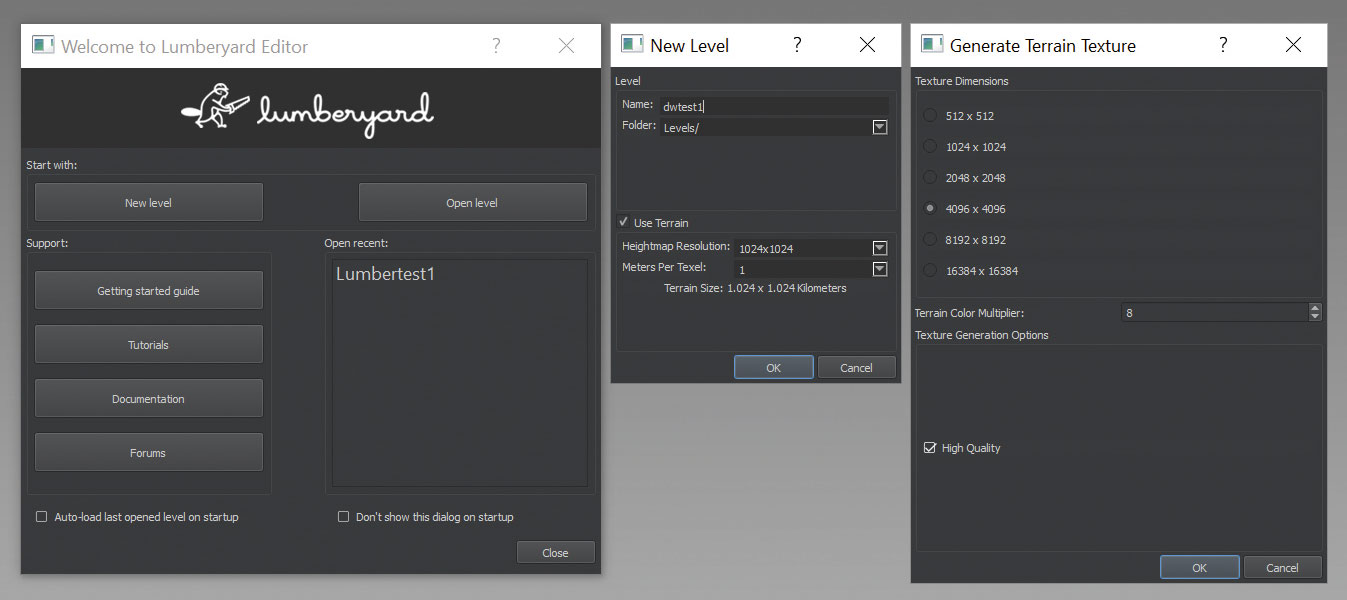
Quando o editor lançou, ele inicia com um pop-up pedindo para você nomear seu nível. Faça isso. Em seguida, defina o tamanho e o tamanho da textura do seu terreno; Defina o tamanho do terreno para um pequeno 1024x1024 e um metro. Em seguida, defina a textura no padrão 4096x4096 com multiplicador de cores para padrão oito. O trabalho do multiplicador é aumentar o brilho da cor da camada, e também para amortecer cores distorcidas, ou cores com artefatos com maiores configurações. Você pode alterar essa configuração mais tarde, se não gostar. Clique em OK e Lenhador gera um avião como terreno de iniciante do seu nível.
02. Criando um terreno
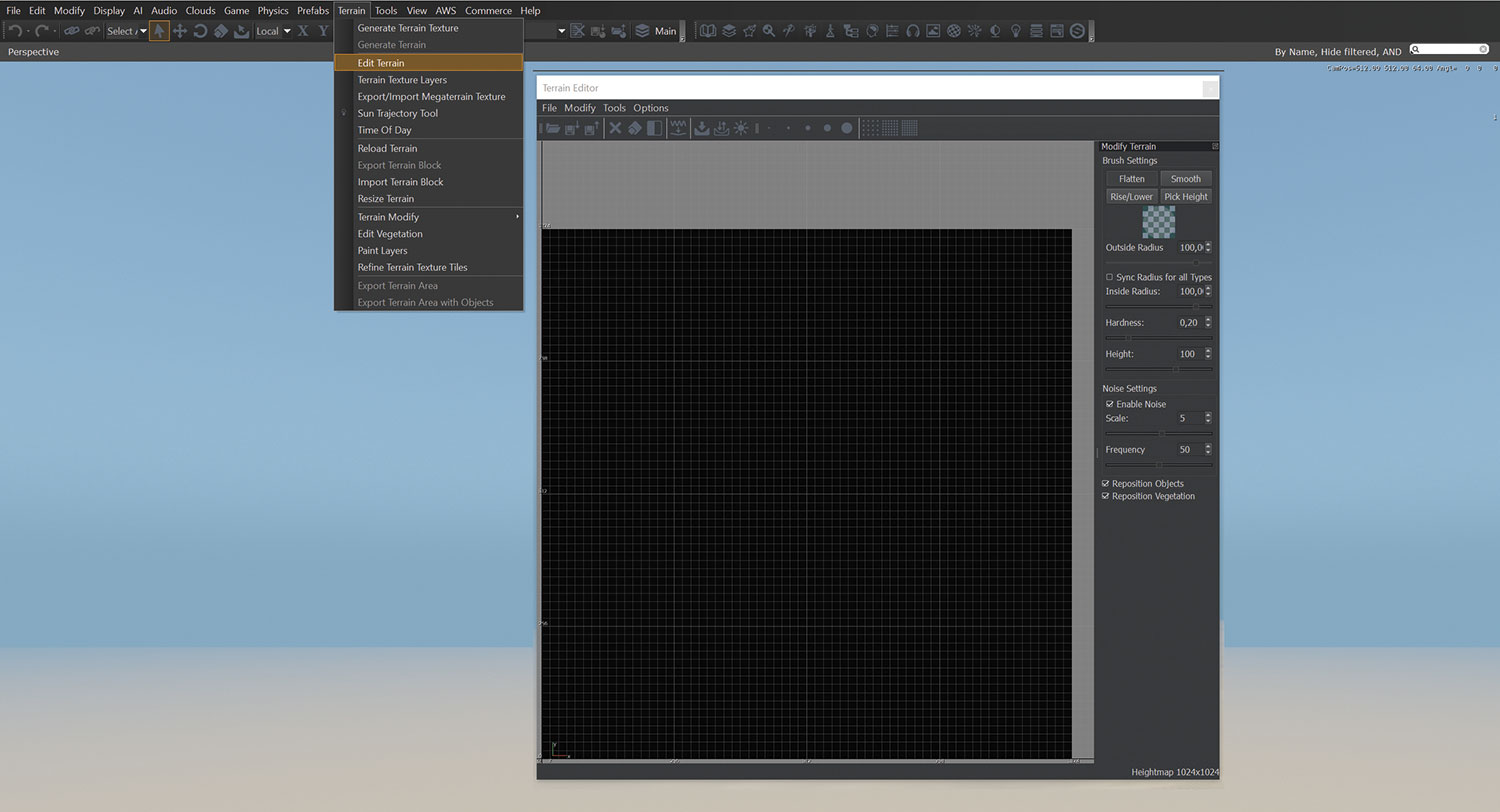
Se você já trabalhou com qualquer outro software gerador de terrenos, conseguir o jeito do editor do terreno é um encaixe. Apenas tem menos escovas, mas as mesmas três opções: geram automaticamente, handpaint ou importação de altura. Uma boa maneira de gerar um terreno de partida baixo e irregular é usar a escova muito grande em combinação com as configurações de ruído.
Vale a pena notar que não importa qual escova você escolher, o raio externo da sua escova ajuda a definir sua inclinação e suavidade, por isso, para uma borda suave, sempre definir seu raio externo superior ao seu raio interno, além de diminuir a dureza. Também ative o ruído com a escala 3 e a frequência 50, para alguma variação. HandPainting com essa configuração pode ser difícil de ver no editor, mas suas pinceladas serão muito visíveis em seu terreno. Também explorar a redução da suavização e alcance no menu Modificar para ajuste fino.
03. Preparação de textura e configurar
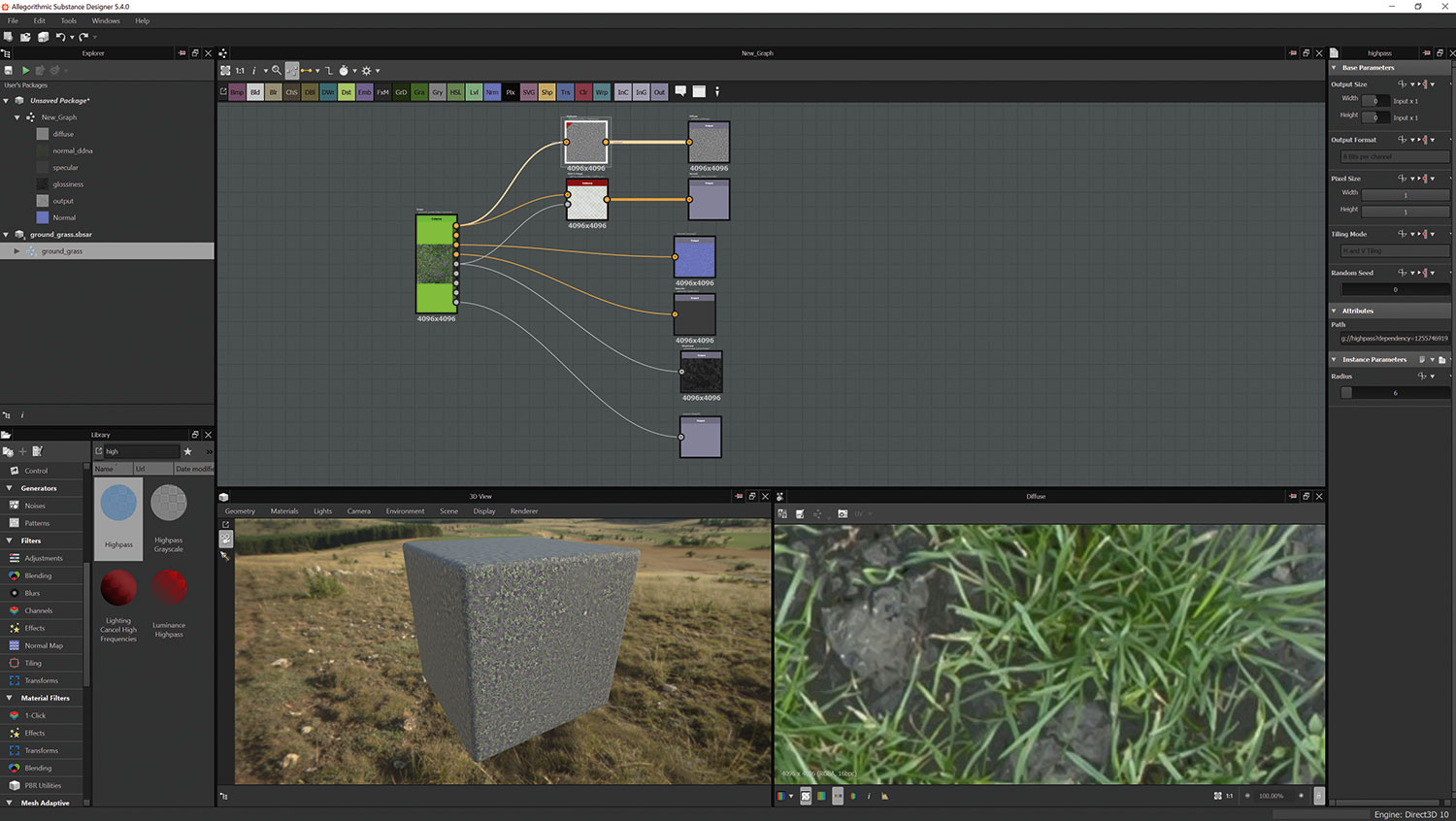
Quando estiver feliz com o seu terreno, é hora de gerar alguns materiais básicos - preferencialmente em formato * .tif. O lenhador usa um fluxo de trabalho de especificação / brilho. Isso significa que você precisará de um mapa difuso, normal, especular e de altura para começar. Como estamos trabalhando com o Terreno Layer Shader, você precisará levar alguns passos adicionais para que estes funcionem corretamente. Primeiro, verifique se o seu mapa é um quadrado X2 (512x512, 1024x1024, 2048 e assim por diante). Segundo, highpass seu mapa difuso. Como o lenhador é um garfo Cryengine, alguns dos fluxos de trabalho Cryengine permanecem, incluindo o trabalho com materiais do terreno.
Usando o filtro Highpass no Photoshop (Filters & GT; Outro & GT; Highpass) ou o HighPass nos filtros & GT de designer de substâncias irá remover as variações de cor de baixa frequência do seu mapa. Isso também mudo sua aparência significativamente. Um bom valor de highpass no Photoshop pode ter entre 10 e 15, mas conseguir isso depende da sua imagem; ajustando e rechecem no motor. Independentemente de você estar usando o Photoshop ou o Designer de Substância, sua imagem precisa ser salva como um Crytif. O lenhador terá instalado o plug-in para o Photoshop. Use o conversor RC encontrado na pasta \ bin64 \ rc da Lumberyard.
Quando terminar sua imagem no Photoshop, vá para Salvar como e selecione Crytif a partir da lista suspensa. Isso trará o conversor Cryengine. Na lista Preset Cryengine, selecione Terrain_Albedo_Highasp. Verifique 'List ALL PRESETS' à esquerda da lista suspensa se não mostrar imediatamente. Em seguida, selecione sua resolução na tela Resolução e clique em OK.
Em segundo lugar, o lenhador precisa do mapa de brilho de material para estar no canal alfa de um normal. Um mapa de brilho controla a propagação da intensidade do mapa especular, não a própria especularidade, e as regras usuais se aplicam: branco para luminoso, preto para fosco, e tudo entre como nuance.
Se você usar a substância, isso é bem fácil, como tudo o que você faz - desde que você gerado ou convertido uma substância para especificação / gloss - é conectar um nó de mesclagem RGB-A de filtros e gt; canais no nó de saída final do normal, onde o Difusa é RGB e o mapa de brilho é A. Salve seu normal como saída com um sufixo de DDNA, então o lenhador entenderá que é normal com um mapa de brilho no alfa, como 'glossynormal_dna.ti'.
No Photoshop, uma vez que você tenha seu mapa normal e gloss, vá para canais. Se não houver nenhum canal alfa, gere rapidamente um e cole seu mapa de brilho nele. Agora salve este arquivo como um TIF / Crytif com o sufixo _ddna, então Lumberyard reconhece.
04. Criando um material
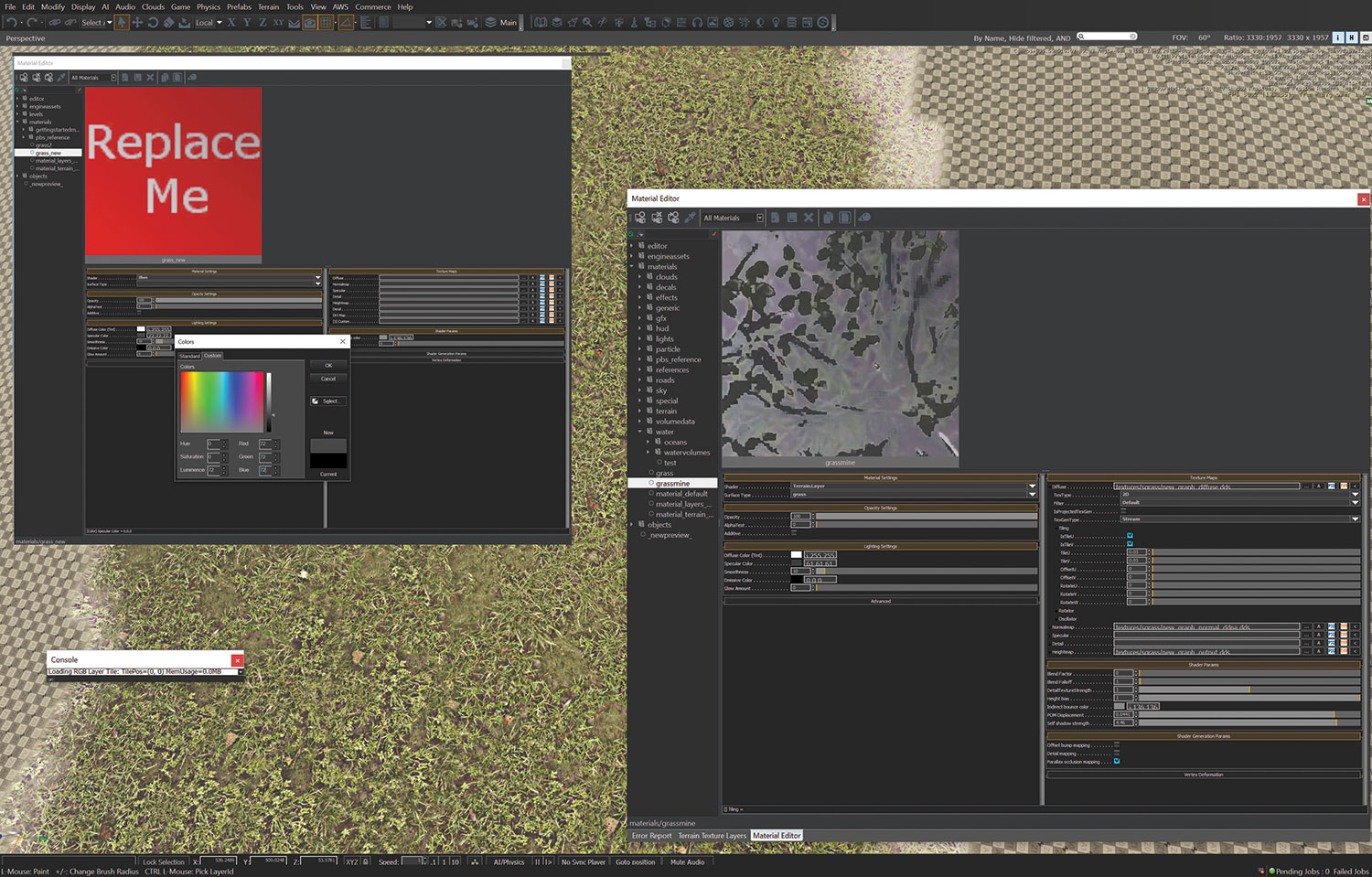
Quando estiver pronto, gerando um material é muito menos um processo, especialmente como o lenhador atualmente não tem nós. No editor de materiais, vá para a pasta de materiais, clique com o botão direito do mouse e selecione Adicionar novo material. Em seguida, nomeie seu material, como Grass_mine. Uma vez que o material seja gerado, mostrará uma Praça Vermelha no editor dizem substituir-me - e faremos exatamente isso.
Em ambientes de material, defina o shader para o Terrainlayer e o tipo de superfície para grama. Não faça nada nas configurações de opacidade, e sob configurações de iluminação, defina seu especular para não tão reflexivo em cerca de RGB 70. Pule a guia Avançado e, em Mapas de Textura, carregue as texturas da sua pasta de textura em seus slots relativos. . Se você estiver usando uma textura de alta resolução, você pode reduzir o padrão Moiré gerado em sua configuração padrão de um clicando ao lado de difusos nos mapas de textura e novamente ao lado de ladrilhos nos parâmetros subseqüentes. Tente colocá-lo em algum lugar entre 0,25 e 0,5 para começar, e depois ajustar.
Dependendo da força do seu normal e da aparência, você quer para o terreno, você também pode desejar o mapeamento de oclusão do paralaxe sob parâmetros de geração de shader. Alguns sliders extras serão ativados sob parâmetros de sombreamento. Tweak Pom deslocamento para o seu gosto, bem como a força de auto-sombra. Salve quando terminar.
05. Aplicando texturas
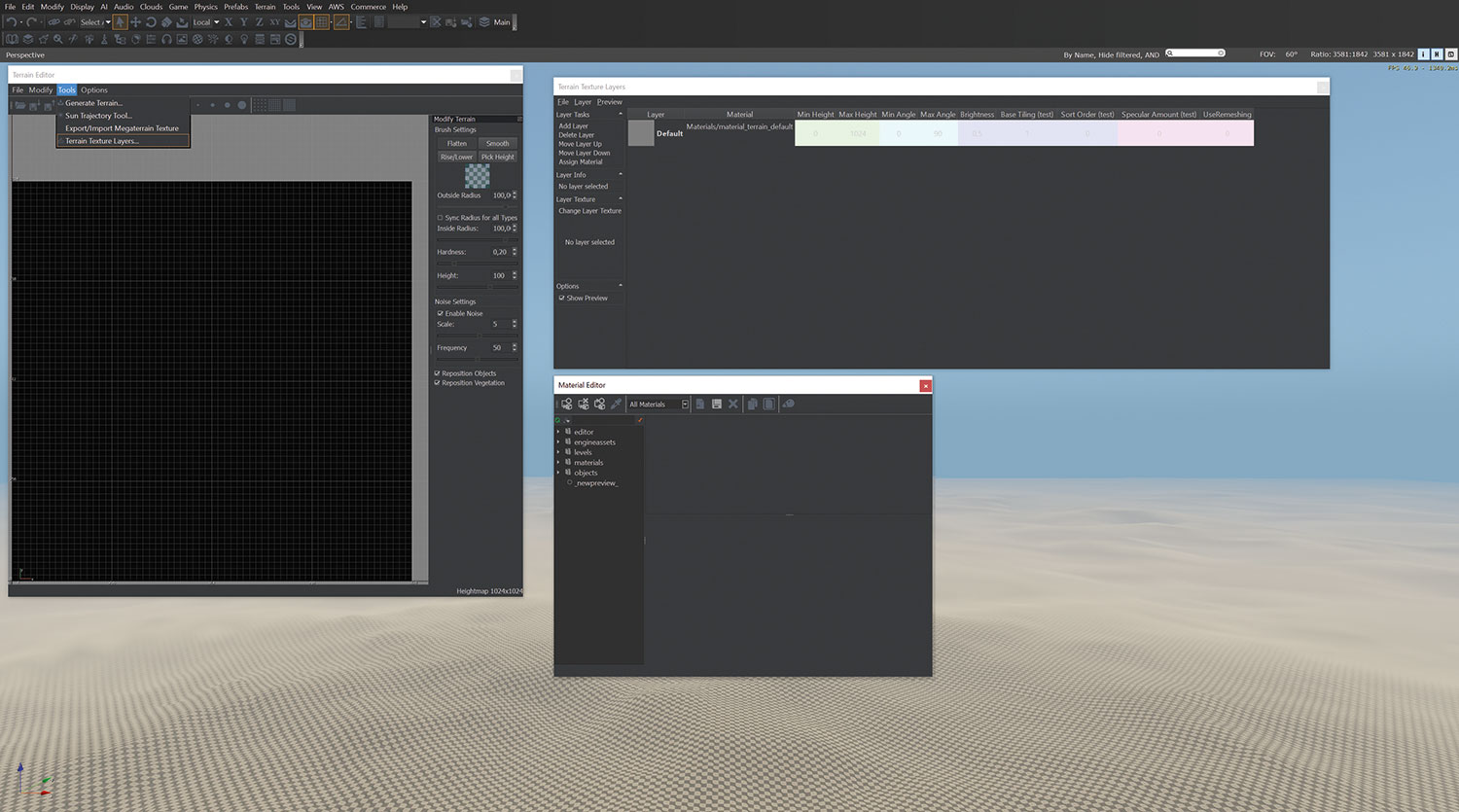
O lenhador permite aplicar texturas de terreno em camadas que você gera no editor de camadas do terreno. Uma vez que é gerado, você pode cortar ou encher o seu gosto. Faça isso abrindo o editor de camadas do terreno da fita de editores ou view & gt; Editor de camada do painel e GT; Terreno. Clique em Adicionar uma nova camada na barra de tarefas Layers à esquerda. Chame-o de grama. Volte para o editor de material, certifique-se de que sua grama esteja ativa clicando nela e clique em Voltar para o Editor da Camada do Terreno. Clique em Atribuir material. Você verá o URL do material acima da alteração do nome da camada para o material atribuído - clicar nele traz o editor de material.
Para verificar se o material foi aplicado para que você possa trabalhar com ele, clique na guia Terreno no rollupbar (segundo da esquerda) e clique em Pintor da Camada. Se você vir sua camada listada, você pode começar a texturizar o terreno. Se você não vê, verifique novamente. O pintor da camada atualiza quase imediatamente quando uma nova camada é gerada, por isso é fácil ver se sua camada de terreno é configurada ou não.
As escovas de pintor da camada são simples, mas note que se você definir uma cor, você precisará clicar em Salvar camada para mantê-lo. Use o botão Redefinir para redefinir; Ele redefinirá o brilho do seu material para seu valor padrão.
Você pode escolher se desdobram ou encheu sua camada de terreno. O fluxo de trabalho geral é destruir a textura que você tem a maior parte, e depois detalhes de haternos como rock e solo em cima dele. Em qualquer caso, selecione sua camada relevante e handpaint um pouco para começar, para ver se o seu material parece bem. Quando terminar, finalize sua textura do terreno usando gerar textura do terreno no menu do terreno - isto também é onde você pode ajustar as configurações multiplicador de cores do terreno.
06. Adicionando itens estáticos
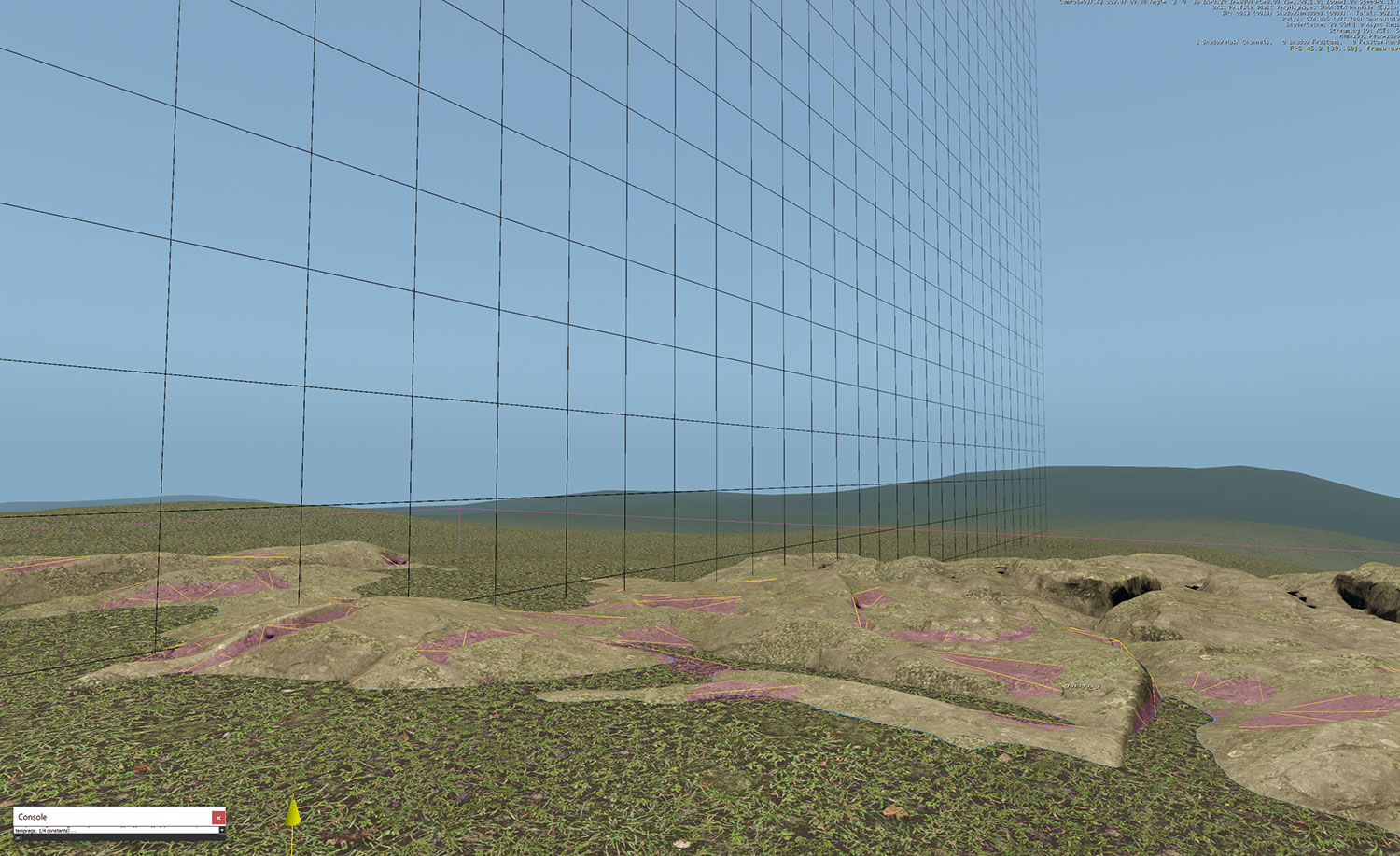
Uma vez que você terminar de textura seu terreno, é hora de adicionar alguns adereços. Independentemente de qual projeto você decidiu trabalhar, vá para os objetos quad no rollupbar e selecione Escove. Um pincel no lenhador é para itens estáticos, e eles podem ser qualquer coisa de uma rocha para um prédio de apartamentos. Também significa que, a menos que tenha sido dado um conjunto de instruções no arquivo de ativos, não fará nada, Bar talvez tenha suas folhas soprarem no vento; Você não pode interagir com o objeto, e sua existência no nível é apenas para fazer parte do meio ambiente.
Depois de selecionar a escova, o navegador carrega mostrando uma pasta chamada objetos. Clique natural. Se você estiver trabalhando com o SamplesProject, verá muitas árvores do tipo cartoon no navegador. Se você selecionou o GamessDK, verá mais algumas subpastas contendo ativos mais realistas. Navegue até a pasta de árvores e escolha uma árvore que você gosta da aparência de. Para adicioná-lo à sua cena, basta selecionar e arrastá-lo. Você pode usar os ícones na barra de ferramentas EditMode ou nas fotos: 2 para selecionar e mover, 3 para selecionar e girar, 4 para selecionar e escalar, para manipulá-los e, claro, 1 para selecioná-los, para que você possa ajustá-los. ou pressione Excluir para se livrar deles.
07. Importando gemas
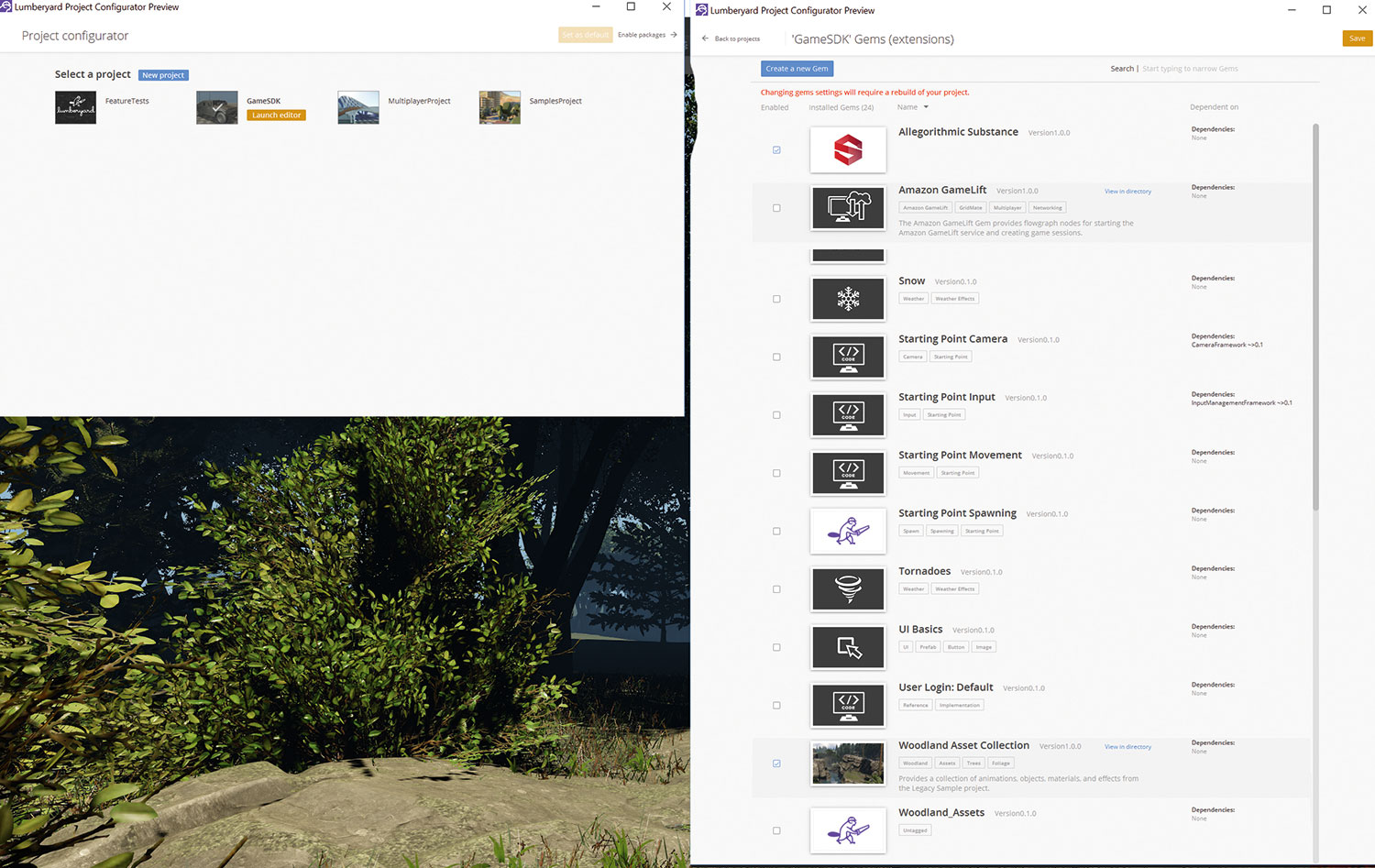
Se você baixou o pacote de ativos da floresta do site de lumberyard da Amazon, é aí que vamos usar seus ativos para criar algumas simples casas de massa de rochas e vegetação. Para instalar esta gema, que é, saia do lenhador e extraia o zip em sua pasta \ dev \ gems.
Nós vamos cobrir como criar gemas personalizadas em um problema futuro, mas por enquanto, uma jóia é um pacote contendo ativos e seu código, e você compilá-los como um pacote - ou gem - para garantir que você possa usar o conteúdo em vários projetos ou compartilhá-lo com os outros. Depois de descompactá-lo em sua pasta Gems, inicie o Project Configurator, verifique se o seu projeto é selecionado e marque Ativar pacote no canto superior direito. Verifique a coleção de ativos da floresta, clique em Salvar e com o seu projeto selecionado, clique em Iniciar Editor e assista ao processador de ativos fazer sua coisa. Uma vez feito, reinicie e recomeça seu nível ou crie um novo.
08. Adicione vegetação

É aqui que vamos configurar casos de massa de vegetação ou adereços. Vá para o RollUPBAR e o quadro de terreno, e clique em vegetação. Para definir quais ativos você vai usar para cobrir seu terreno, clique em Adicionar categoria. Nomeie a primeira grama. Clique com o botão direito do mouse em grama, selecione Adicionar objeto e navegue até os ativos da floresta em objetos e GT; Natural & GT; Grama e GT; grama e selecione alguns de qualquer uma das pastas. Quando você tem sua coleção pronta, selecione todos os seus objetos, experimente ajustando suas configurações - de + - (Sizevar) para uma pequena variedade de tamanho, para Lod e / ou distância do Sprite.
Para obter esse efeito bonito, você precisa se dobrar. Além disso, especialmente em terrenos multicamadas, você pode ver divisões afiadas onde as texturas se encontram ou se sobrepõem, portanto, certifique-se de que os ativos possam pintar na camada, definindo sua camada como pintabilidade, permitindo a listagem de 'tinta em terreno' na listagem de configurações abaixo. Siga o mesmo procedimento para categorias adicionais. Você pode se livrar de suas instâncias, clicando com o botão direito do mouse em elas e selecionando Remover instância ou escovando enquanto segura a tecla [CTRL] para baixo. Você também pode ficar de olho na sua memória aqui - como o lenhador ainda está em beta, sobrecarregar a memória ainda é um indutor comum de acidente, então talvez seja mantido em objetos distribuindo automaticamente se você estiver baixo na memória.
09. Iluminação do meio ambiente.
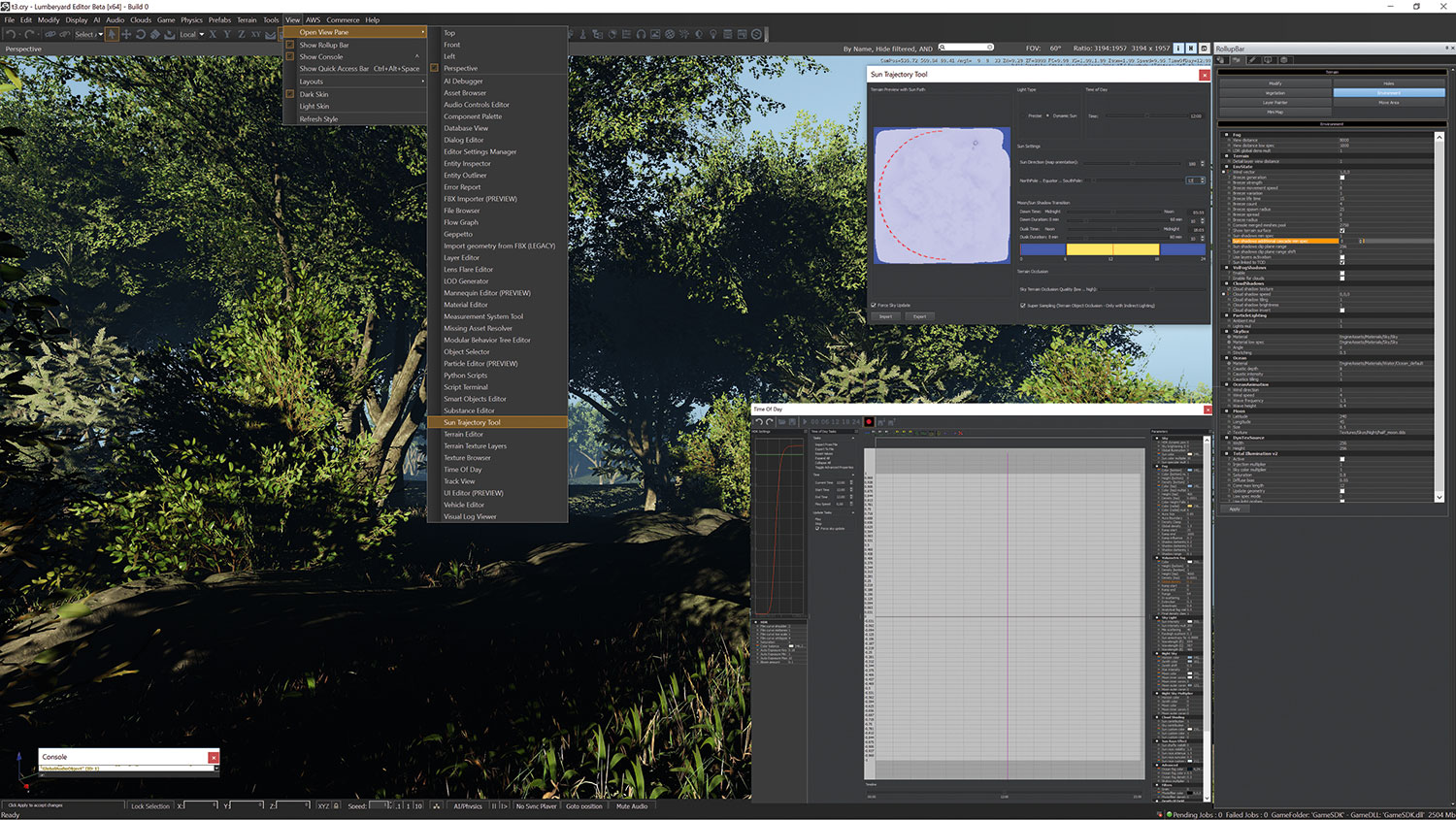
A última coisa que vamos dar uma olhada rápida é a iluminação de Lumberyard. A ferramenta de iluminação da Cryengine foi ajustada e renomeou a ferramenta de trajetória do Sun e pode ser encontrada em View & GT; Painel aberto. É aqui que você define as configurações do sol da sua cena e quão rápido a luz do dia se move para a noite e de volta em sua cena. Além disso, você usa as configurações na guia Terreno do RollUPBAR & GT; Ambiente para modificar o nevoeiro, a Skybox e a iluminação total. No entanto, muita energia de iluminação pode ser encontrada em outro lugar, sob o terreno & gt; hora do dia, com sua curva HDR à esquerda e um pouco assustador lista de configurações de parâmetros à direita.
Para ajustar a iluminação de um sol em uma cena, você usa os parâmetros do céu, que consiste principalmente de multiplicadores. Seja de uma mão firme aqui, como um pouco de impulso percorrerá um longo caminho. Ajuste a cor e a intensidade do seu sol na guia Clarylight e, ainda mantendo-a sutil, explore a Skybox e as configurações totais de iluminação na guia Ambiente.
10. Resumindo
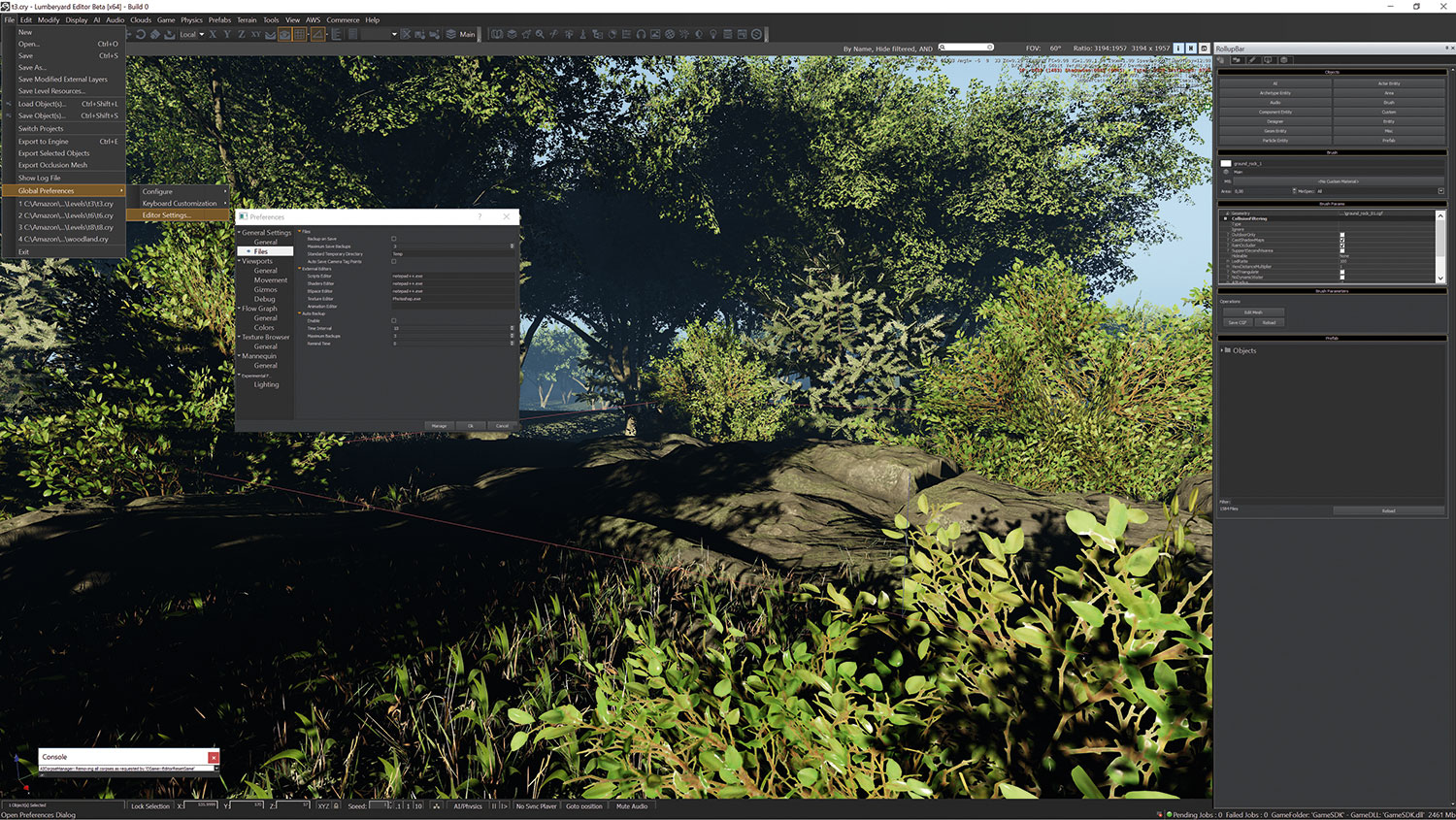
Agora você tem uma compreensão do básico de criação de cena, explorar e experimentar qualquer coisa de texturas para AI. Não tenha medo de fazer perguntas também, e suas explorações trazerem o lenhador batendo em torno de seus ouvidos, há sempre o Autobackup no arquivo e GT; Configurações do Editor Global & GT; Autobackup. Ativar, escolha seus intervalos e você deve ser bom para ir!
Este artigo originalmente apareceu em Mundo 3D Edição 212; compre aqui ! Encontre a segunda parte deste tutorial em Edição mundial 3D 213 .
Artigos relacionados:
- Como esculpir e posar uma cabeça de desenho animado em Zbrush
- Os segredos por trás da água de Moana VFX
- Revisão: Redshift 2.0
Como - Artigos mais populares
Como usar Imagens de Referência: 13 Dicas Essenciais para Artistas
Como Sep 13, 2025(Crédito da imagem: Jonathan Hardesty) Pagina 1 de 2: Página 1 ..
Tutorial de Arte Mídia-Mídia: Como aquarela sobre obras de arte digital
Como Sep 13, 2025(Crédito da imagem: Naomi Vandoren) Como artista independente, gosto do processo criativo tanto quanto a satisfaçã..
Como fazer um meme no Photoshop
Como Sep 13, 2025(Crédito da imagem: Matt Smith) Você quer saber como fazer um meme no Photoshop? Este guia está aqui para ajudar. ..
21 maneiras de otimizar seu CSS e acelerar o seu site
Como Sep 13, 2025O CSS deve passar por um pipeline relativamente complexo, assim como HTML e JavaScript. O navegador deve baixar os arquivos do se..
Como criar efeitos de texto e texto em CSS
Como Sep 13, 2025Neste tutorial, mostraremos como criar um efeito de texto de falha. Efeitos especiais e animações podem ajudar os sites a se destacar, criando um impacto imediato no usuário antes de terem..
Como trazer um personagem 2D para a vida em VR
Como Sep 13, 2025Se você seguir as tendências, é difícil perder que a VR está passando por outro reavivamento. Aconteceu antes, mas desta vez..
Como desenhar reflexos metálicos
Como Sep 13, 2025Quando a luz atinge um objeto metálico, ele pode refletir de volta em qualquer objeto próximo de uma maneira incomum. Normalmen..
Compreender a técnica de pintura molhada
Como Sep 13, 2025Molhado em molhado é um Técnica de pintura que muitas vezes pode causar frustração. Este método é onde a tin..
Categorias
- AI E Aprendizado De Máquina
- Airpods
- Amazonas
- Amazon Alexa E Amazon Echo
- Amazon Alexa & Amazon Echo
- TV Amazon Fire
- Amazon Prime Video
- Android
- Telefones E Tablets Android
- Telefones Android E Tablets
- Android TV
- Apple
- Apple App Store
- Apple Homekit & Apple HomePod
- Música Da Apple
- Apple TV
- Apple Watch
- Apps & Web Apps
- Aplicativos E Aplicativos Da Web
- Áudio
- Chromebook & Chrome OS
- Chromebook & Chrome OS
- Cromecast
- Cloud & Internet
- Cloud & Internet
- Nuvem E Internet
- Hardware De Computador
- Histórico De Computadores
- Cordão Cordão E Streaming
- Corte E Streaming De Cordões
- Discord
- Disney +
- DIY
- Veículos Elétricos
- Ereaders
- Essenciais
- Explicadores
- Jogos
- Geral
- Gmail
- Assistente Do Google & Google Nest
- Google Assistant E Google Nest
- Google Chrome
- Documentos Do Google
- Google Drive
- Google Maps
- Google Play Store
- Google Folhas
- Slides Do Google
- Google TV
- Hardware
- HBO MAX
- Como
- Hulu
- Slang E Abreviaturas Da Internet
- IPhone & IPad
- Kindle
- Linux
- Mac
- Manutenção E Otimização
- Microsoft Edge
- Microsoft Excel
- Microsoft Office
- Microsoft Outlook
- Microsoft PowerPoint
- Equipes Da Microsoft
- Microsoft Word
- Mozilla Firefox
- Netflix
- Nintendo Switch
- Paramount +
- PC Gaming
- Pavão
- Fotografia
- Photoshop
- PlayStation
- Privacidade E Segurança
- Privacidade E Segurança
- Privacidade E Segurança
- Roundups Do Produto
- Programação
- Framboesa Pi
- Roku
- Safari
- Samsung Telefones E Tablets
- Telefones E Tablets Samsung
- Folga
- Casa Inteligente
- Snapchat
- Mídia Social
- Espaço
- Spotify
- Tinder
- Solução De Problemas
- TV
- Videogames
- Realidade Virtual
- VPNs
- Navegadores Da Web
- WiFi E Roteadores
- Wifi E Roteadores
- Windows
- Windows 10
- Windows 11
- Windows 7
- Xbox
- YouTube & YouTube TV
- TV YouTube E YouTube
- Zoom
- Explantadores







